As 6 mellores formas de corrixir Firefox non responde en Windows e Mac
A miña recomendación favorita para unha experiencia de navegación sólida en todos os dispositivos é Firefox. O software está dispoñible en varios sistemas operativos e presenta unha amplia extensión e soporte para varios temas, así como complementos como Firefox Monitor e Firefox Lockwise que diferencian o produto dos seus competidores. Non obstante, ás veces podes atopar algúns problemas, como a falta de resposta ou fallos nos sistemas Windows e Mac.
Corrixir Firefox que non responde en Windows e Mac
Varios factores levan a este comportamento estraño de Firefox, incluíndo extensións obsoletas, Firefox funcionando en segundo plano, conexión a Internet inestable e moito máis. Tomaremos estes factores un por un, a maioría dos pasos de solución de problemas aplícanse a Windows e Mac, e indicarei o sistema en uso segundo sexa necesario.
1. Comprobe a súa conexión a Internet
Unha mala conexión a Internet pode perturbar a túa experiencia de navegación, xa que a pestana tenta conectarse ao enderezo web e aparecen mensaxes de erro ao final, e este comportamento pode provocar que o navegador Firefox falle no teu dispositivo.
Para comprobar se o teu dispositivo está conectado a unha rede de Internet estable, debes abrir a aplicación Configuración en Windows 10 (utilizando o atallo de teclado Windows + I), vai á sección Rede e Internet, despois Estado e asegúrate de que A mensaxe que se mostra di "Estás conectado a Internet".
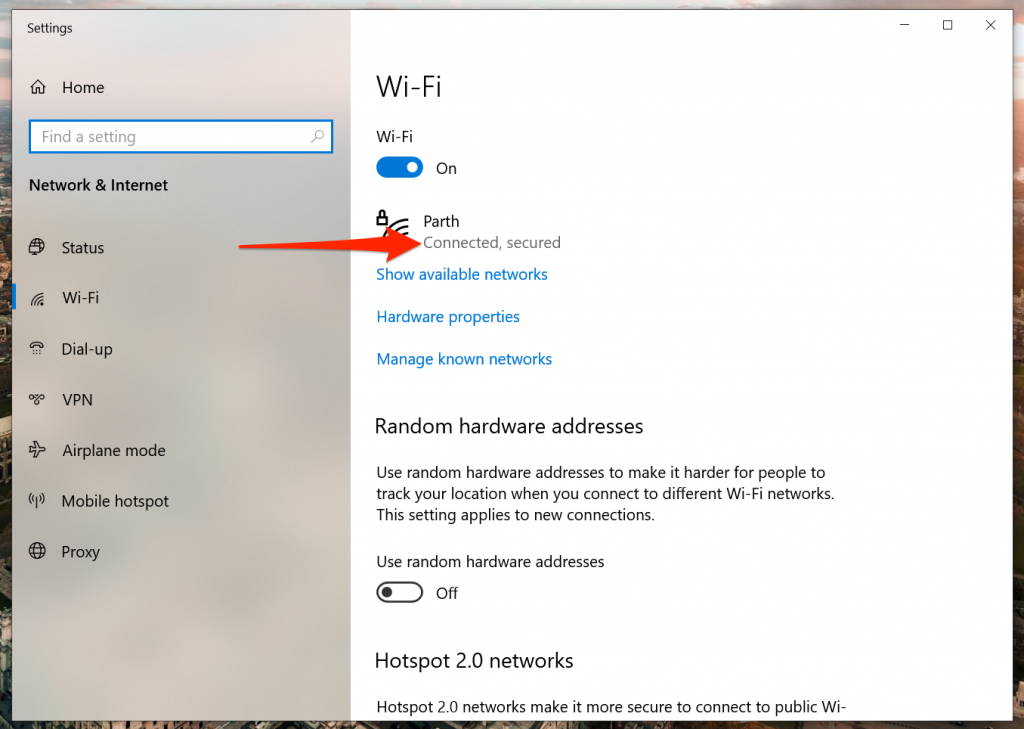
En macOS, podes facer clic no pequeno botón Wi-Fi da barra de menú e escoller Preferencias de rede para comprobar o estado da túa conexión a Internet no menú que aparece.
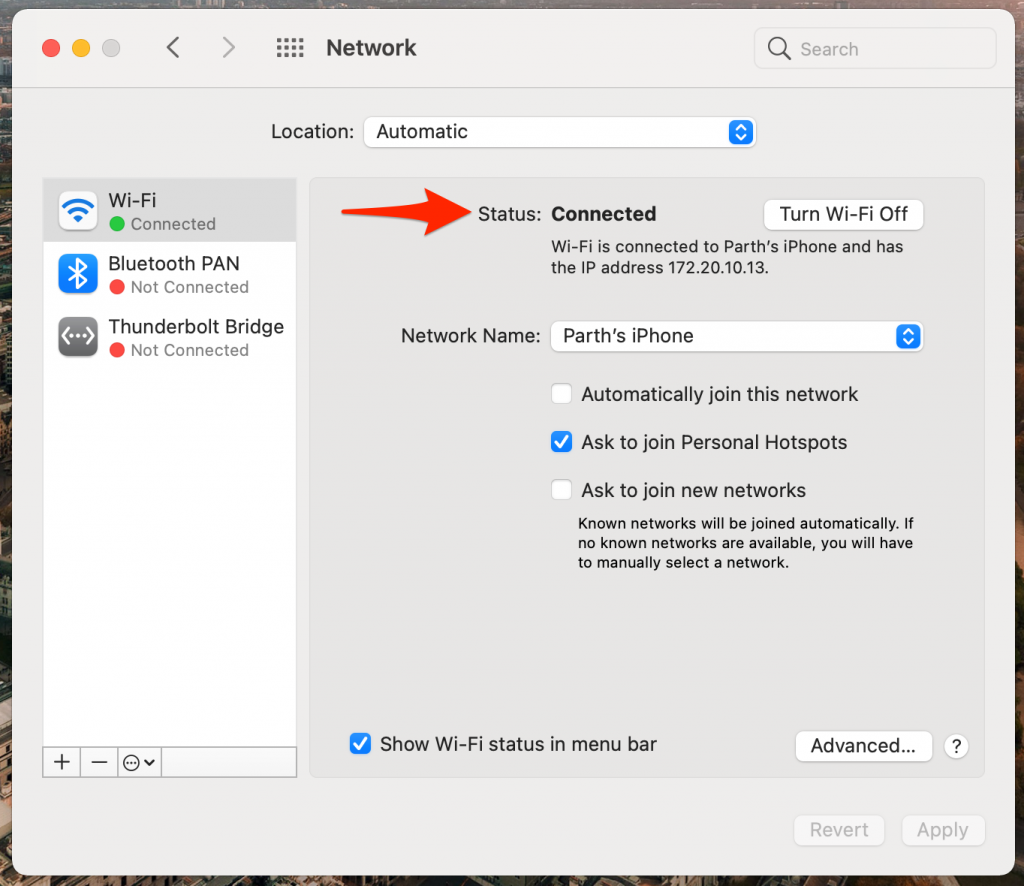
Se o estado da túa conexión a Internet funciona correctamente, tamén debes probar a túa conexión a Internet con outro navegador para asegurarte de que o problema é só con Firefox. Podes abrir o navegador Google Chrome ou Microsoft Edge e tentar abrir algúns sitios web para comprobalo.
2. Limpar a caché e as cookies
Unha caché danada pode causar problemas na túa experiencia de navegación diaria, polo que sempre se recomenda borrar a caché para manter o teu navegador seguro.
Se hai demasiados datos de navegación en Firefox, pode provocar que o navegador se ralentice ou se bloquee por completo. Para resolver este problema, podes seguir os seguintes pasos para borrar a caché e as cookies en Firefox.
- Abre a aplicación Firefox e vai a Preferencias.
- Vaia a Privacidade e seguridade > Cookies e datos do sitio.
- Selecciona Borrar datos e elimina cookies e caché no seguinte menú.
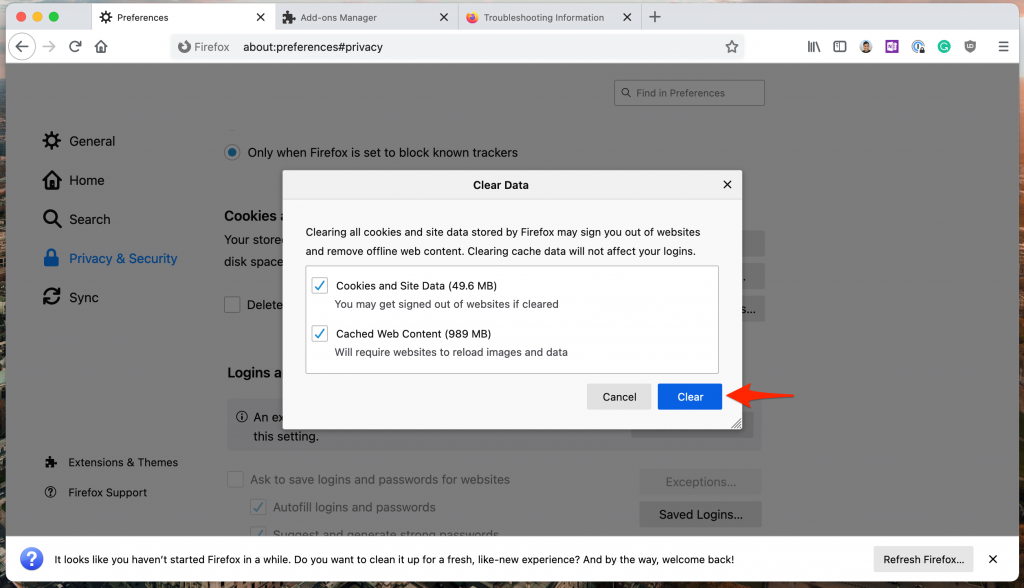
A continuación, reinicie Firefox e comprobe se se solucionaron os problemas que non responden.
3. Pecha Firefox correctamente
Ás veces Firefox pode deixar de responder debido a que os procesos de pestanas previamente pechados non se pechan, o que aumenta o consumo de memoria RAM e os fallos, conxelación ou conxelación do navegador. Para resolver este problema, debes seguir estes pasos:
Siga os pasos seguintes para pechar completamente Firefox en Windows 10.
- Prema a tecla Windows e abra o menú Inicio.
- Escriba Xestor de tarefas e prema Intro para abrir o programa.
- Fai clic co botón dereito no proceso de Firefox de nivel superior (o proceso co número ao lado) e selecciona Finalizar tarefa.
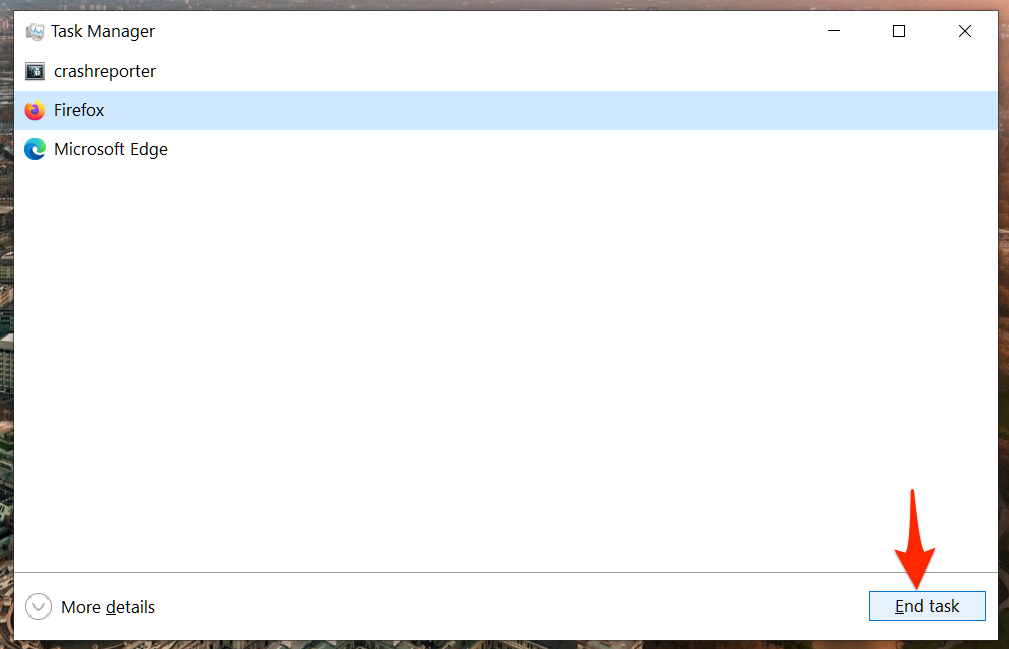
Pechar todos os procesos abertos de Firefox liberará RAM e permitirá reiniciar o navegador correctamente.
En macOS, o Monitor de actividade pódese usar para rastrexar todos os servizos que se executan actualmente no dispositivo e despois pechar Firefox por completo seguindo estes pasos:
- Use as teclas Comando + Espazo e busque o Monitor de actividade en Spotlight Search.
- Seleccione Firefox no menú Monitor de actividade e prema a x arriba.
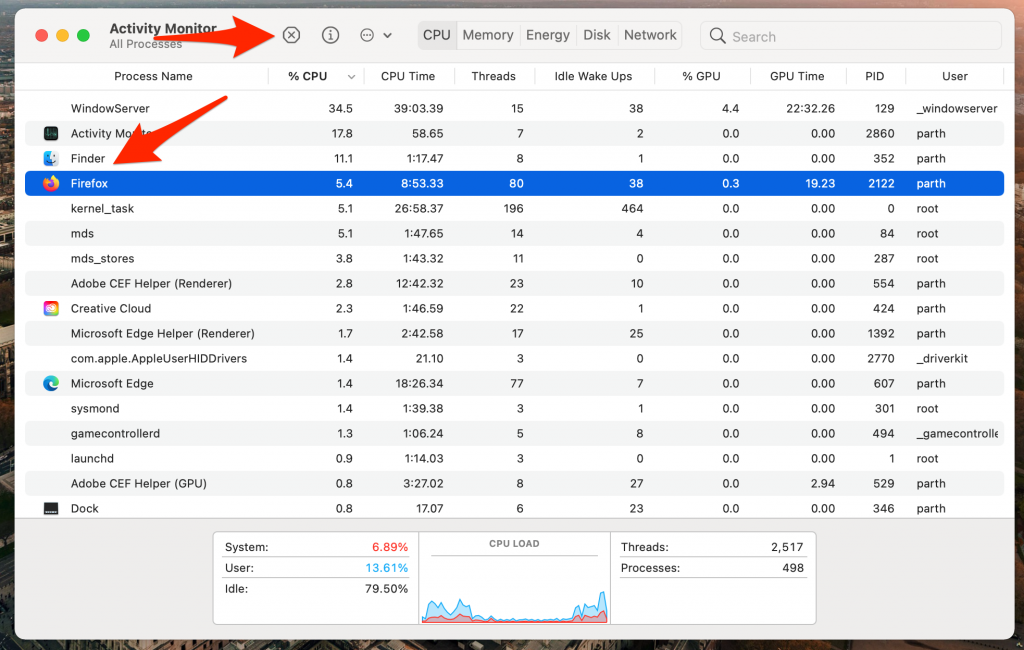
Cando pechas Firefox en macOS, o sistema pedirache que peches a aplicación ou que o obligues a saír. Podes escoller a opción que máis che conveña e despois diso, Firefox pecharase por completo.
4. Desactive as extensións de Firefox
As extensións xogan un papel fundamental no contorno do navegador Firefox, permitindo aos usuarios engadir máis funcións á interface de usuario e á funcionalidade básica do navegador. Non obstante, é posible que algúns complementos estean desatendidos ou obsoletos, o que provoca unha incompatibilidade coas versións recentes de Firefox. Para evitar este problema, os usuarios deben comprobar se hai complementos actualizados regularmente e asegurarse de que son compatibles coas novas versións de Firefox.
Se tes moitos complementos de Firefox instalados, pode ser difícil determinar cal está a causar o problema que estás experimentando.
Entón, a solución máis sinxela é desactivar todos os complementos en Firefox e, a continuación, activar só os que necesites á vez. Deste xeito, pode reducir o número de complementos que se executan simultaneamente e identificar facilmente os complementos problemáticos.
- Abre Firefox e vai á lista de complementos.
- Vaia a Extensións > Xestionar as súas extensións.
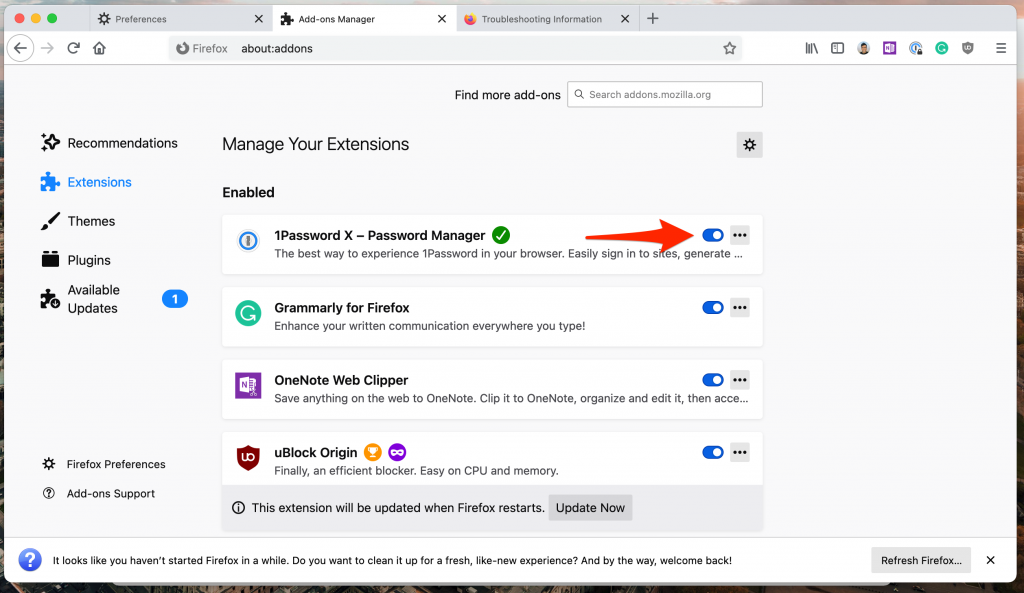
Paso 3: faino Desactiva todas as extensións da lista.
5. Actualiza Firefox
Ás veces, axustar a configuración pode causar problemas adicionais en Firefox, especialmente se tes activada a versión beta de Firefox. Para evitar estes problemas, pódense seguir os seguintes pasos para actualizar todas as opcións de Firefox:
- Abre Firefox e vai ao menú Axuda.
- Seleccione Información de solución de problemas.
- Fai clic en Actualizar Firefox no seguinte menú.
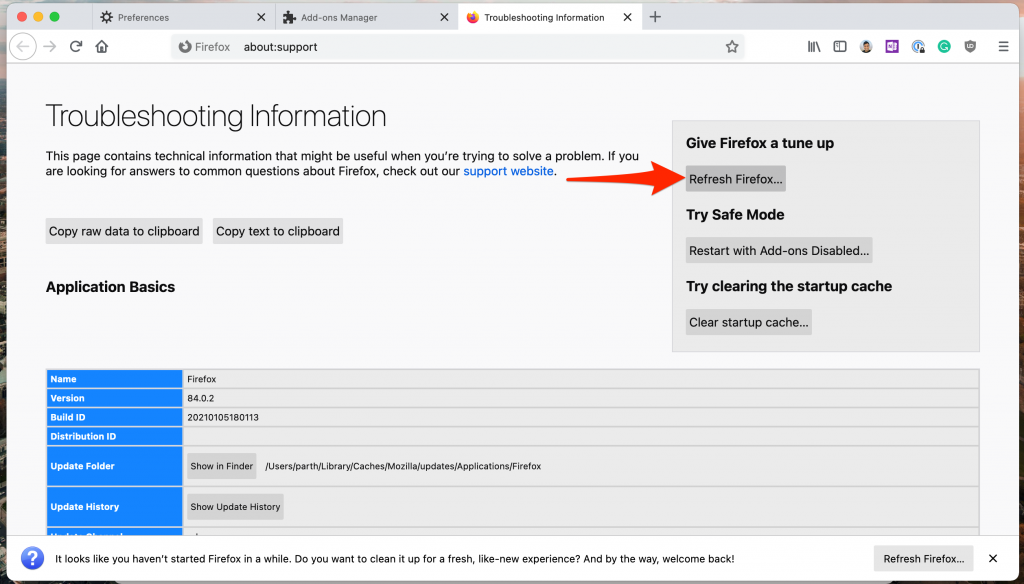
Versión 4: Confirme a súa decisión.
6. Reinstale Firefox
Reinstalar Firefox é a forma universal de restablecelo. Debes eliminar Firefox da lista Engadir ou quitar programas antes de reinstalar.
Despois de desinstalar. Abre o ficheiro de instalación que descargaches para Firefox. Despois dunha reinstalación completa, Firefox debería funcionar de novo normalmente.
Conclusión: Firefox Non responde ao erro
Aínda que Firefox cambiou o seu foco principal do navegador web a outros servizos, o navegador Firefox segue sendo o mellor produto da empresa. Se tes problemas co que Firefox non responde en Windows ou Mac, podes comezar a experimentar cos trucos anteriores para resolver o problema.









